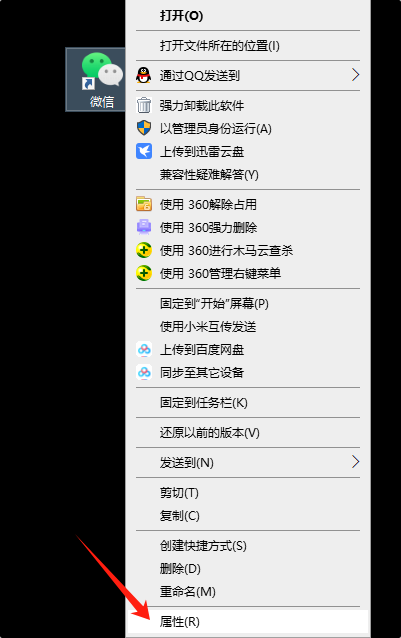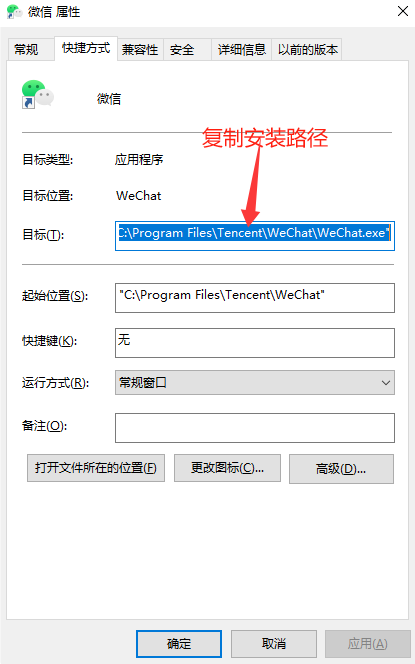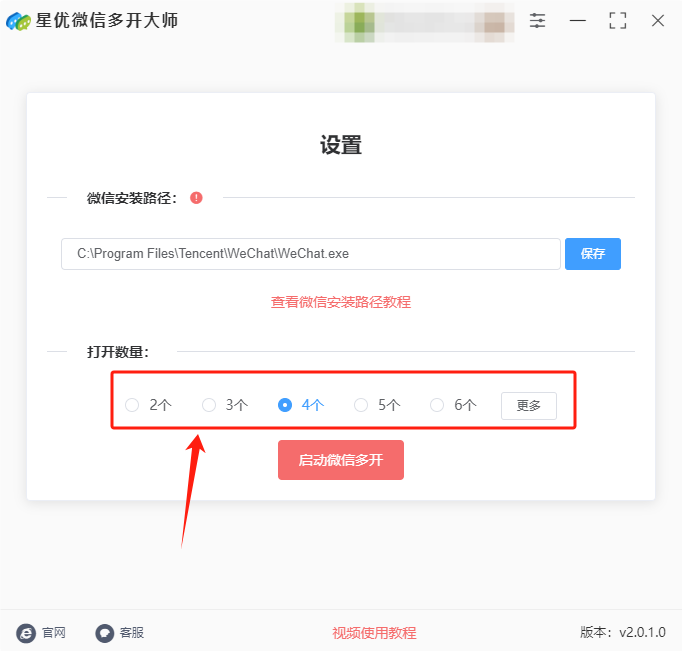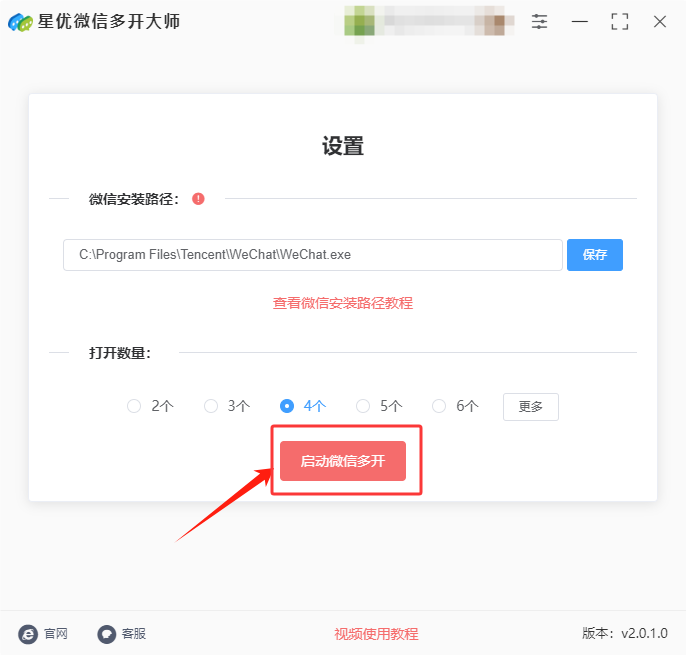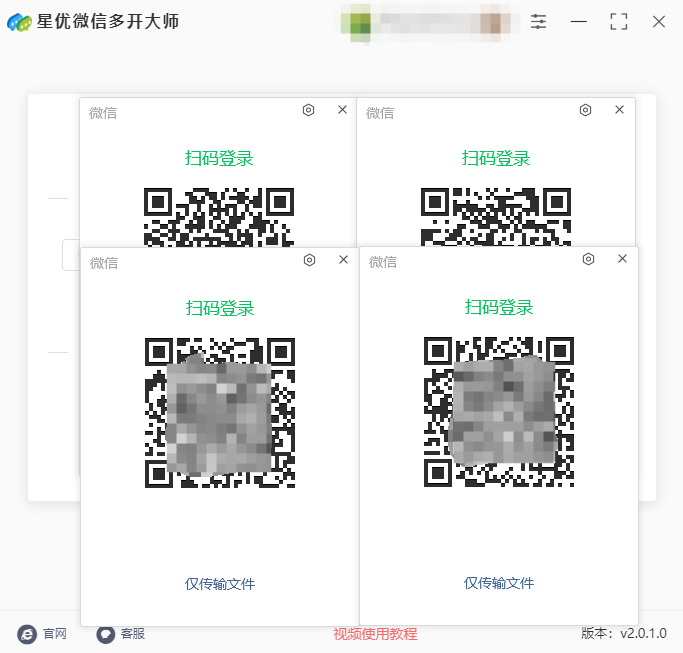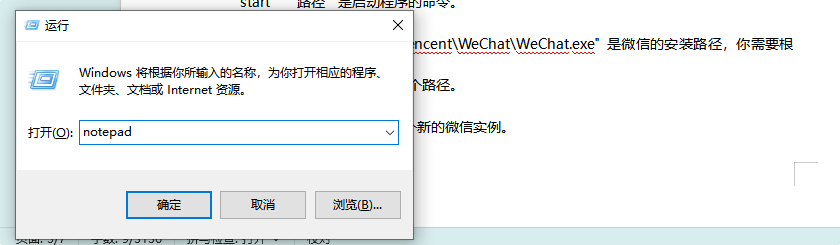电脑上怎么打开多个微信登录口?在现代社交和工作中,微信作为一款广泛使用的通讯工具,已经成为了人们生活中不可或缺的一部分。许多人在电脑上使用微信,以便在工作时能够更加方便地接收信息、发送文件和进行沟通。然而,对于一些用户来说,仅仅打开一个微信账户并不能满足日常的需求。尤其是对于那些需要同时处理个人和工作事务的用户,多个微信账户的并行操作显得尤为重要。多个微信账户的需求在现代社会越来越普遍。对于职场人士来说,工作微信和个人微信的分开,不仅能有效提高工作效率,还能保证生活和工作的独立性。比如,个人微信用于与朋友、家人交流,而工作微信则用于与同事、客户的沟通。这样一来,不仅可以避免工作信息和私人信息混杂,还能在管理上保持更加清晰的界限。此外,对于一些创业者或企业团队来说,使用多个微信账户来管理不同的业务也显得十分必要。通过不同的账户分别处理客户服务、订单管理、市场营销等多个领域的工作,可以更好地划分工作职责和提升效率。
下面小编将为大家介绍几个工具,都能够轻轻松松的帮助大家在电脑上打开多个微信登录窗口,从而实现多微信账号的同时登录,如果你对此感兴趣,就赶紧去试试看吧,效果会让你满意的。

方法一:使用“星优微信多开大师”打开多个微信登录口
软件下载地址:https://www.xingyousoft.com/softcenter/XYWeixin
步骤1,先将本方法使用到的“星优微信多开大师”软件下载到电脑上进行安装,安装好后即可开始操作。首先我们需要将微信在电脑上的安装路径保存到软件中,请按下面的顺序进行操作:
① 微信安装好之后在电脑桌面上可以看到软件图片,我们鼠标右击微信图标,随后在弹出的菜单里点击【属性】选项。
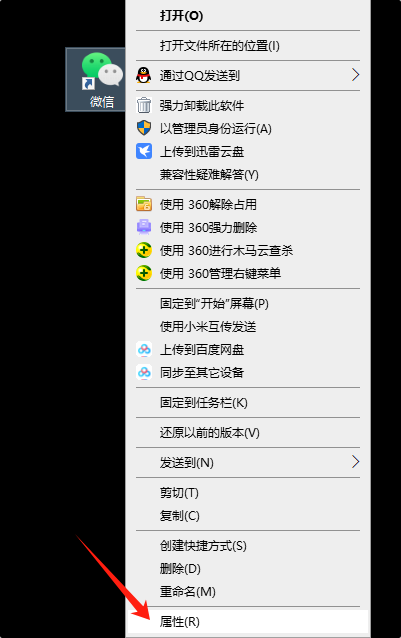
② 此时我们可以看到软件会弹出微信属性界面,界面上“目标”右侧就是微信的安装路径了,请你复制此安装路径。
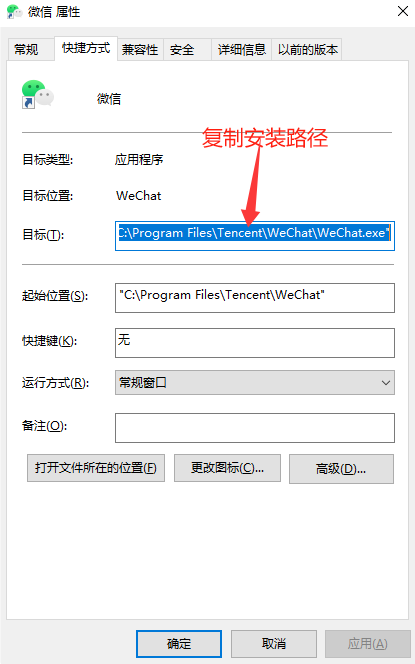
③ 这时候回到软件中,将刚刚复制的安装路径进行粘贴(请使用快捷键Ctrl+V进行粘贴),粘贴好之后还需要点击旁边的【保存】蓝色按键。

步骤2,随后请在下方设置一下微信的打开数量,软件支持任意数量,大家需要根据自己的实际情况进行选择。
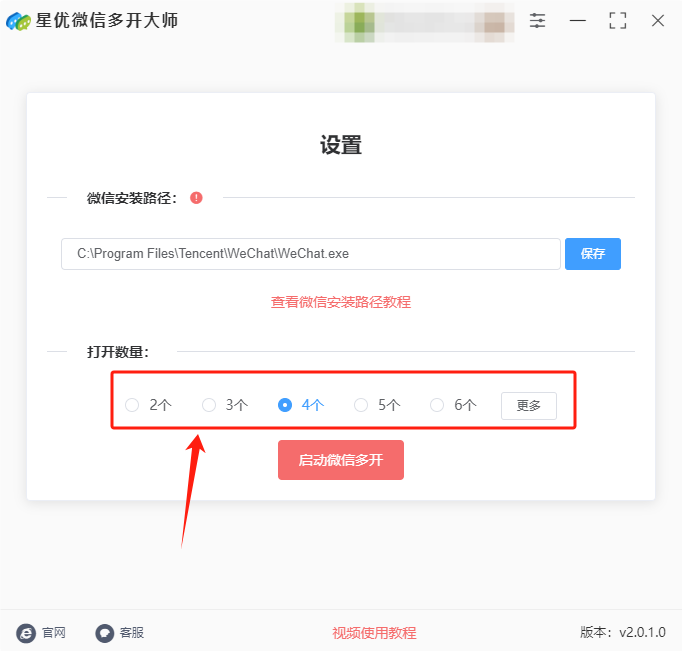
步骤3,设置完成后点击下方中间的红色按键正式启动软件,软件会按照上一步的数量打开微信登录窗口。
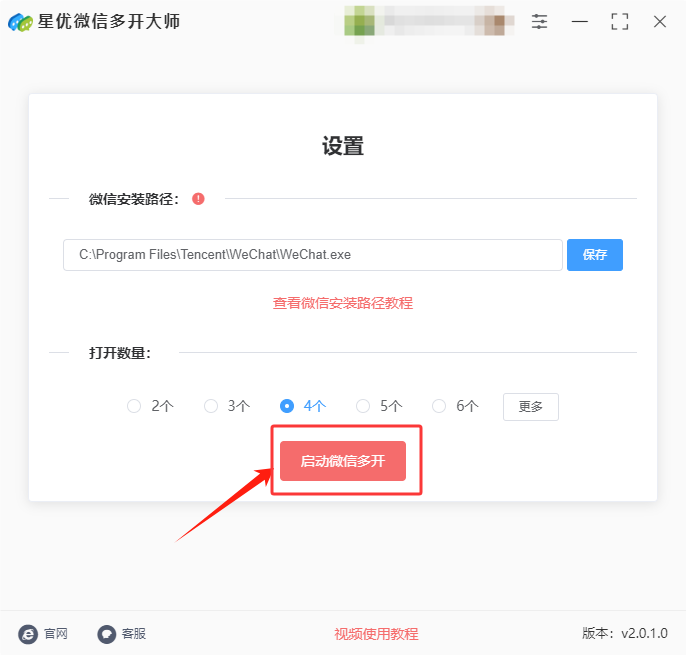
步骤4,我们稍微拖动一下打开的微信界面,可以看到本次操作我们成功打开了4个微信登录窗口,意味着可同时在电脑上登录4个微信账号了。
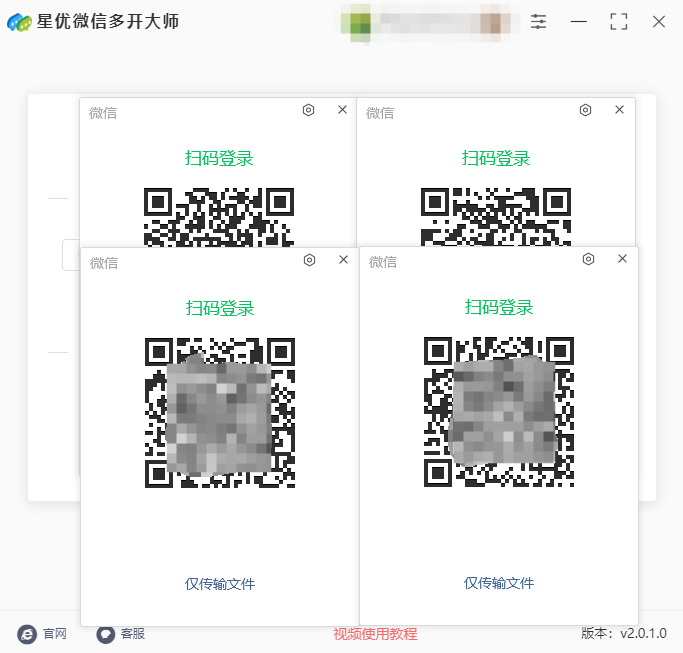
方法二:编写bat脚本打开多个微信登录口
要在电脑上通过批处理(bat)脚本打开多个微信登录窗口,你可以按照以下步骤操作:
1. 确保微信已安装
首先确保你的电脑上已经安装了微信客户端,并且你能正常打开它。如果没有安装微信,可以从官网下载并安装微信。
微信的默认安装路径(根据你的系统版本不同会有所不同)通常是:
对于 64 位操作系统,微信通常安装在:C:\Program Files\Tencent\WeChat\WeChat.exe
对于 32 位操作系统,微信通常安装在:C:\Program Files (x86)\Tencent\WeChat\WeChat.exe
如果微信安装路径不同,请记下正确的路径。
2. 创建批处理文件
批处理文件(.bat 文件)就是通过简单的文本命令来执行一系列操作的文件。在这种情况下,你可以用批处理文件来打开多个微信窗口。
步骤 1:打开记事本
按下 Win + R 键,打开“运行”窗口。
输入 notepad,然后按 Enter,打开记事本。
步骤 2:编写批处理脚本
在记事本中输入以下代码:
start "" "C:\Program Files (x86)\Tencent\WeChat\WeChat.exe"
start "" "C:\Program Files (x86)\Tencent\WeChat\WeChat.exe"
start "" "C:\Program Files (x86)\Tencent\WeChat\WeChat.exe"
这段代码的作用是:
start "" "路径" 是启动程序的命令。
"C:\Program Files (x86)\Tencent\WeChat\WeChat.exe" 是微信的安装路径,你需要根据你自己的安装路径修改这个路径。
start 后的每一行会启动一个新的微信实例。
步骤 3:保存为 .bat 文件
在弹出的对话框中,将 保存类型 选择为 所有文件。
在 文件名 输入框中,输入 open_wechat.bat(或者任何你想要的文件名,只要扩展名是 .bat)。
选择一个方便的位置来保存,比如桌面,点击 保存。
3. 运行批处理脚本
找到你刚刚保存的 open_wechat.bat 文件,双击运行。
这时,你的电脑会自动打开多个微信窗口。如果你的脚本是三个 start 命令,那么会打开三个微信窗口,你可以根据需要修改脚本中的 start 命令数量来控制打开窗口的数量。
4. 调整脚本以适应你的微信安装路径
如果你的微信没有安装在 C:\Program Files (x86)\Tencent\WeChat\WeChat.exe 这个路径,你需要:
找到你电脑上微信的实际安装路径。
替换脚本中的路径部分。
例如,如果你的微信安装路径是 D:\Tencent\WeChat\WeChat.exe,那么脚本应该改为:
start "" "D:\Tencent\WeChat\WeChat.exe"
start "" "D:\Tencent\WeChat\WeChat.exe"
start "" "D:\Tencent\WeChat\WeChat.exe"
5. 注意事项
如果你希望打开更多的微信窗口,只需复制并粘贴 start "" "路径" 命令到脚本中,增加需要打开的窗口数。
每个微信窗口需要独立的账号登录。
如果微信程序的路径包含空格,请确保路径用引号 " " 括起来,否则会报错。
通过这些步骤,你就能成功创建一个批处理文件,启动多个微信客户端窗口了。
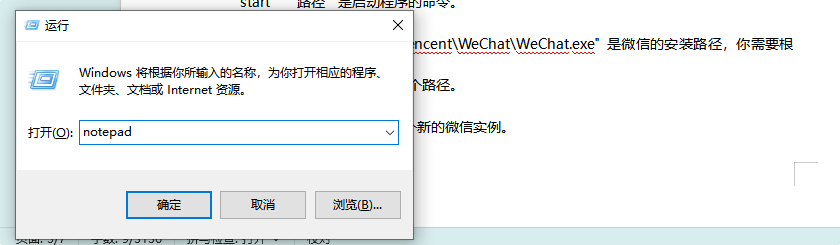
方法三:借助VMware虚拟机打开多个微信登录口
借助VMware虚拟机,在电脑上打开多个微信登录窗口的详细操作步骤如下:
一、准备工作
① 下载并安装VMware:
从VMware官方网站下载最新版本的VMware软件。
按照安装向导的提示,逐步完成VMware的安装。
② 下载并安装操作系统镜像:
选择一个与主机操作系统不同的操作系统镜像文件,例如Linux系统(如Ubuntu)。
将下载好的操作系统镜像文件保存在易于访问的位置。
二、创建虚拟机
① 打开VMware:
安装完成后,双击VMware图标,打开软件。
② 创建新的虚拟机:
在VMware主界面,点击“创建新的虚拟机”。
按照向导提示,选择“典型(推荐)”或“自定义(高级)”安装类型。对于大多数用户来说,选择“典型”即可。
③ 配置虚拟机设置:
在安装向导中,选择下载的操作系统镜像文件作为安装源。
配置虚拟机的名称、位置以及分配的磁盘空间。
根据需要配置虚拟机的处理器、内存等硬件资源。
④ 完成虚拟机创建:
完成所有配置后,点击“完成”按钮,VMware将开始创建并安装虚拟机中的操作系统。
三、安装操作系统与微信
① 安装操作系统:
虚拟机创建完成后,点击“开启此虚拟机”。
按照屏幕提示,完成操作系统的安装。这通常涉及选择安装语言、时区、键盘布局等设置,并输入用户名和密码。
② 安装微信:
操作系统安装完成后,打开虚拟机中的浏览器。
访问微信官方网站,下载并安装适用于该操作系统的微信客户端。
四、登录微信
① 启动虚拟机:
每次需要登录微信时,先启动VMware并开启之前创建的虚拟机。
② 登录微信:
在虚拟机中打开微信客户端。
输入要登录的微信账号和密码,完成登录。
③ 重复操作:
如需打开多个微信登录窗口,可以创建多个虚拟机,每个虚拟机中安装不同的操作系统和微信客户端。
或者,在单个虚拟机中通过修改微信快捷方式的属性(如添加“-multi-config”参数)来尝试打开多个微信实例(但这种方法可能因微信版本而异,不一定总是有效)。
注意事项
资源占用:虚拟机会占用一定的系统资源,包括处理器、内存和磁盘空间。因此,在创建虚拟机时,应根据主机的硬件配置合理分配资源。
安全性:使用虚拟机时,应确保从可靠来源下载操作系统镜像和微信客户端,以避免恶意软件和病毒的侵袭。
合规性:使用虚拟机登录多个微信账号时,应遵守微信的使用规范和相关法律法规。
通过以上步骤,你可以在电脑上借助VMware虚拟机打开多个微信登录窗口。这种方法虽然相对复杂,但提供了更高的灵活性和安全性。

关于“电脑上怎么打开多个微信登录口?”的方法介绍就全部介绍完毕,这样你就可以在电脑上登录多个账号。不同账户之间的信息流动和互动将有助于更加高效的工作推进,同时也能降低因信息交叉而造成的错误或遗漏。尽管多账户管理带来了明显的便利,但也伴随着一定的挑战。例如,切换账户的频繁操作可能会影响工作效率,同时也可能带来信息管理上的混乱。因此,如何高效地管理多个微信账户,成为了不少用户需要思考的问题。尤其是当工作量增大时,如何做到在多个账户之间平滑切换,而不影响整体的工作进度,就显得尤为重要。总的来说,多个微信账户的使用在一定程度上促进了现代社交和工作模式的灵活性。无论是工作与生活的分离,还是多任务处理的需求,都在推动着人们对多个微信登录口的需求不断增长。随着技术的进步,未来可能会有更加便利的方式来帮助用户高效管理多个账户,让这一需求变得更加简单和直观。